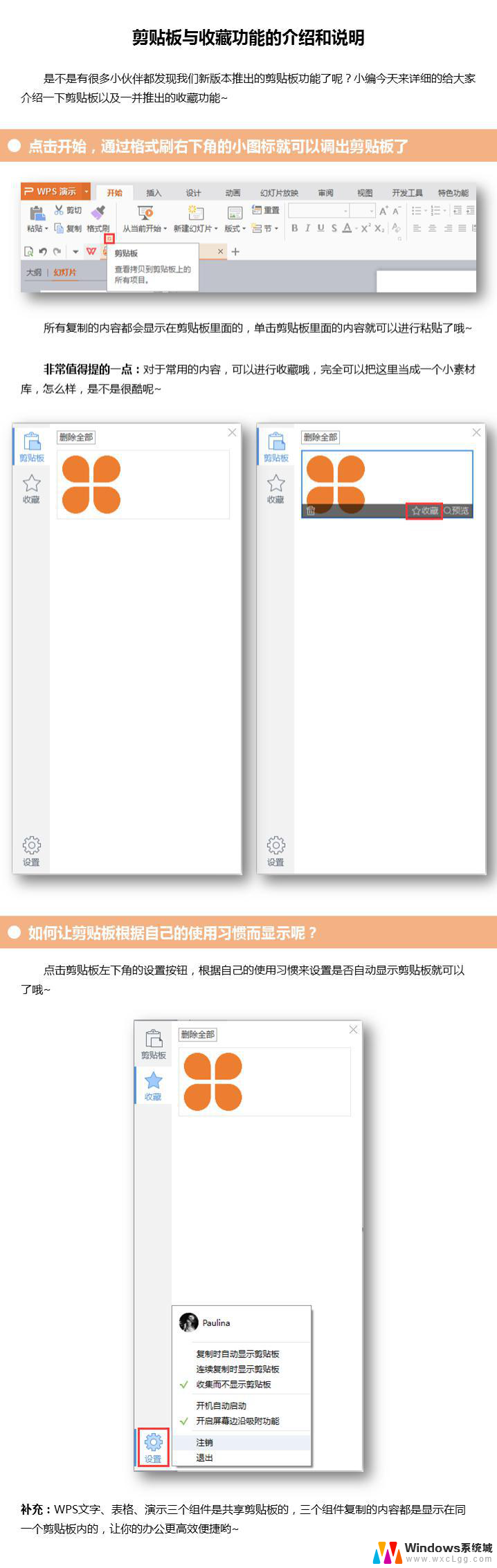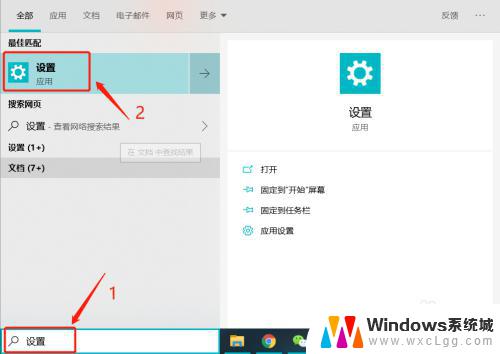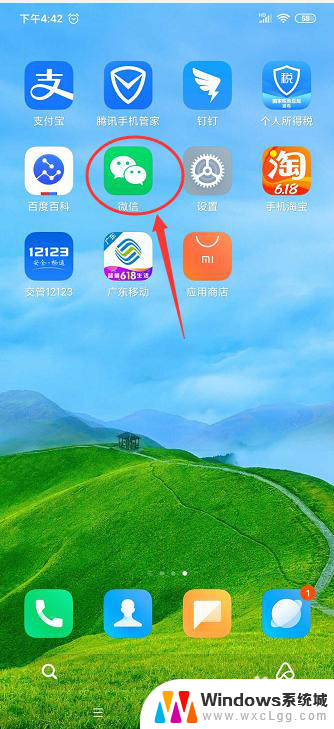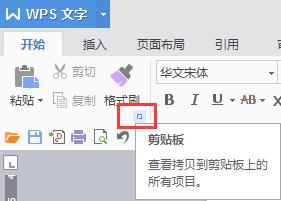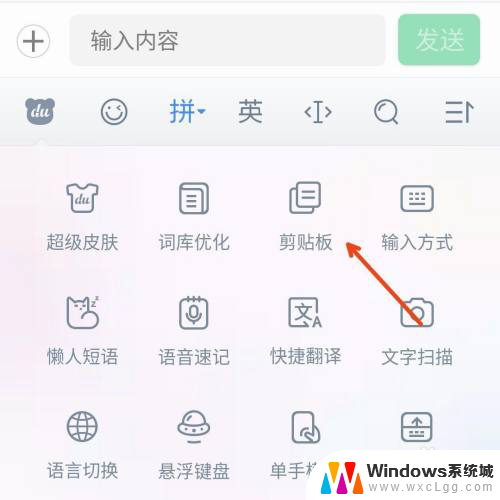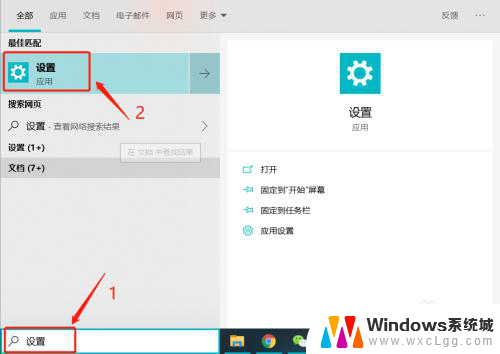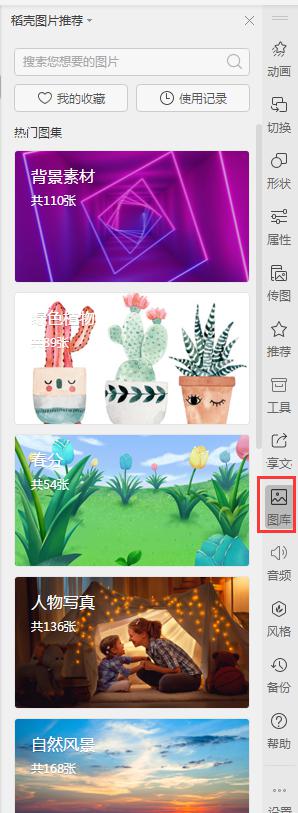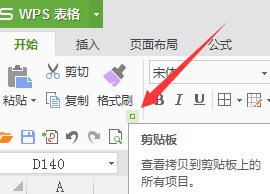如何取消剪贴板自动复制 WPS/word如何关闭剪贴板显示
更新时间:2023-11-09 11:45:27作者:xtang
如何取消剪贴板自动复制,WPS和Word作为常用的办公软件,其自动复制功能可以方便用户进行文字粘贴,提高工作效率,有时我们可能并不需要这种自动复制的功能,因为它可能会引起一些不必要的麻烦。如何取消剪贴板的自动复制功能呢?在本文中我们将介绍如何关闭WPS和Word的剪贴板显示,以帮助用户更好地使用这两款软件。
方法如下:
1.个人在复制一些文字时,会发现一旦黏贴文字就会出现剪贴板显示,但是或许个人并不需要那么如何进行取消呢?首先,个人需要通过WPS建立一个新的doc文件
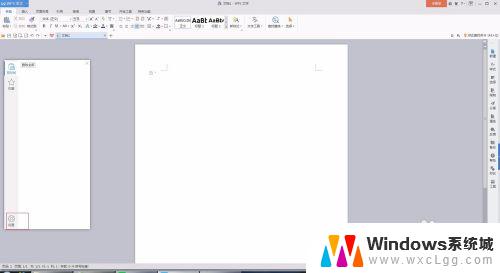
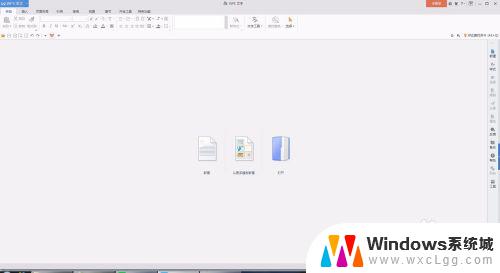
2.建立好一个文件之后,点击图片所示红色区域。
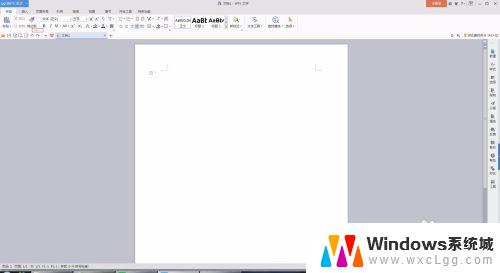
3.选中一部分文字作为复制的内容,之后会出现如下所示。
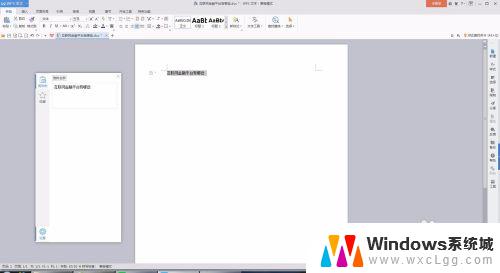
4.点击设置,会显示如下所示也是由于个人选择了:复制时自动黏贴至黏贴板的缘故。个人设置收集而不显示黏贴板即可会取消黏贴板的显示。
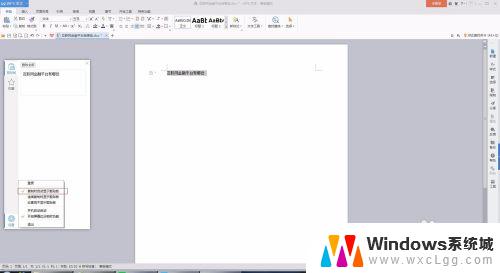
以上是取消剪贴板自动复制的步骤,希望对您有所帮助。